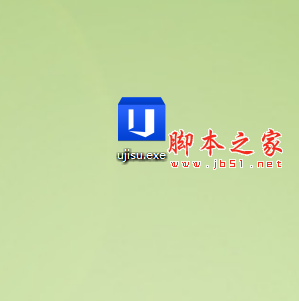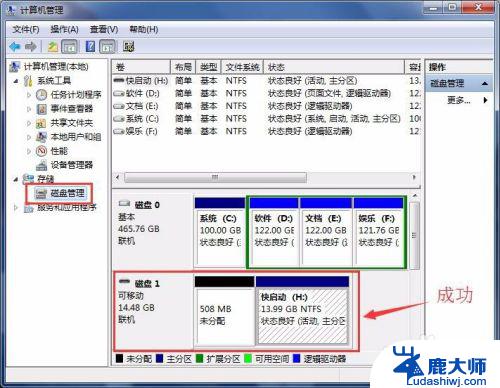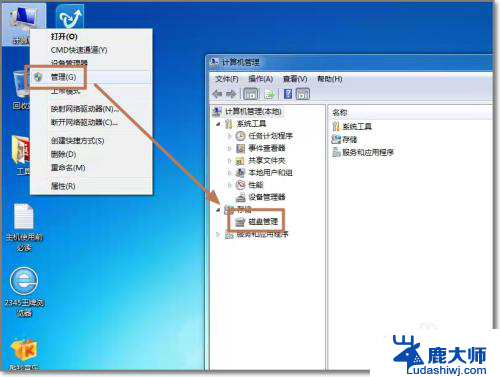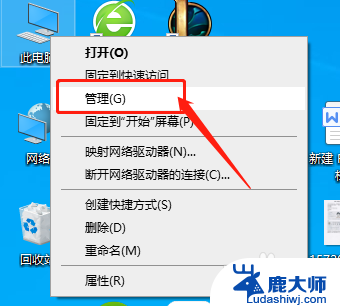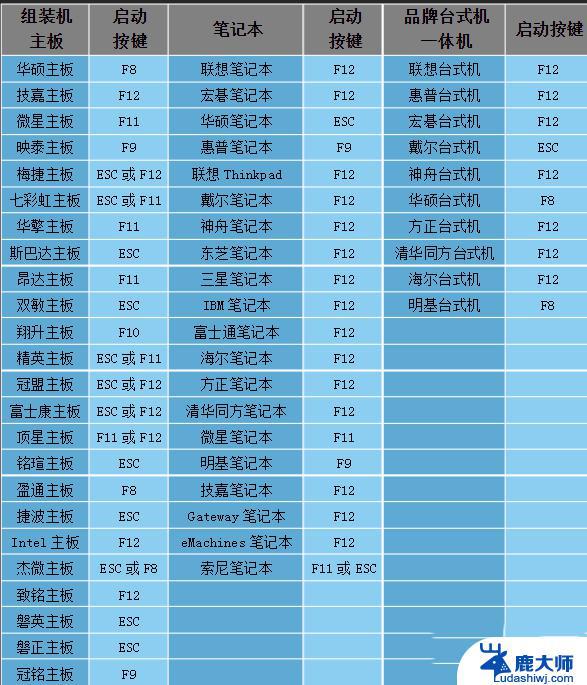戴尔笔记本设置硬盘为第一启动 戴尔电脑如何设置SSD为第一启动盘
更新时间:2024-03-06 16:56:51作者:xtang
戴尔笔记本设置硬盘为第一启动是一种常见的操作,但如果想要将SSD设为第一启动盘又该如何操作呢?SSD相比传统的硬盘具有更快的读写速度和更高的性能表现,因此很多用户希望通过设置SSD为第一启动盘来提升系统运行速度和响应能力,在戴尔电脑上设置SSD为第一启动盘并不复杂,只需要进入BIOS界面进行相关设置即可。接下来我们将详细介绍如何在戴尔电脑上将SSD设为第一启动盘,让您的系统得到更快速的启动体验。
具体方法:
1.打开戴尔笔记本电脑,电脑伤插入ssd驱动盘。开电源键同时连续敲击快捷键“F2”,如下图所示。

2.按F12快捷键后电脑系统进入“BIOS”界面模式,如下图界面所示。
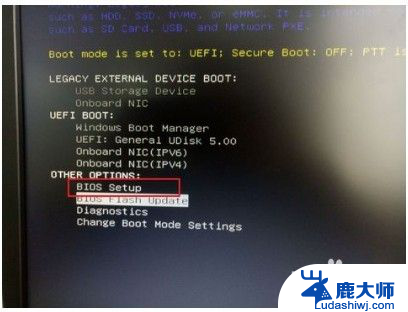
3.用键盘上的方向键移动光标,移到“boot”选项。然后鼠标移动到第一启动设备(1st Boot Device)后面的选项,按回车键。
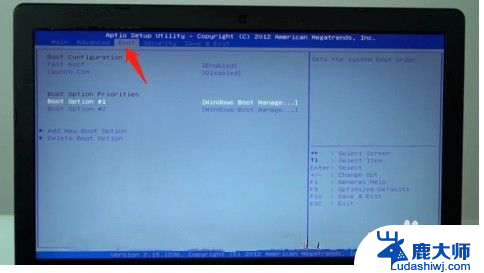
4.选择带有SSD字样的一项,也就是选择ssd为启动盘。按回车键,按F10,选择“Yes”即可。
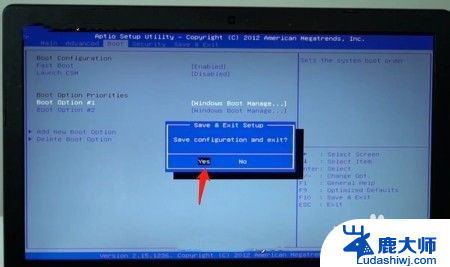
以上就是戴尔笔记本设置硬盘为首选启动项的全部内容,碰到同样情况的朋友们赶紧参照小编的方法来处理吧,希望能够对大家有所帮助。